Почему вылетают игры на андроид и что с этим делать
Содержание:
- Что делать, если приложение вылетает на Андроиде
- Как исправить постоянные вылеты из определённых приложений
- Универсальная инструкция для игр и программ
- Основные причины, почему на Андроиде вылетают приложения
- Почему вылетают игры на Android
- Почему вылетают некоторые игры на Андроид
- Что делать, если зависают и вылетают приложения на Android?
- Как восстановить доступ?
- Отключение приложений
- Ошибки, связанные с другими программами и вредоносным ПО
- Вылетают приложения на Андроид, как исправить
Что делать, если приложение вылетает на Андроиде
Нет особого смысла долго разбирать, почему происходит сбой в работе той или иной программы
На это есть свои причины, но владельцу устройства важно разобраться в том, как устранить проблему. Рекомендуется выполнить несколько действий, описанных ниже
Очистить кэш
Наверняка многие замечали, что в Google Play у приложения указывается один размер, а через некоторое количество времени оно занимает значительно больше памяти устройства. Это так называемый кэш, который хранит в себе временные файлы. Они нужны лишь для того, чтобы процесс взаимодействия с программой был быстрее. Однако, иногда это идет только во вред.
Очистить кэш можно следующим образом:
- Откройте настройки телефона.
- Перейдите в раздел «Приложения».
- Выберете программу, в которой происходит сбой.
- Нажмите кнопку «Очистить кэш».
Как показывает практика, удаление кэша действительно помогает избавиться от вылетов. После выполнения операции рекомендуется проверить работоспособность программы, а при необходимости изучить еще несколько вариантов устранения ошибки.
Установить обновление приложения
Плохая оптимизация софта – вечная проблема, которая всегда проявляется по-разному. Не исключено, что именно из-за нее происходят вылеты
В этой связи важно удостовериться в использовании актуальной версии приложения. Ведь если проблема возникает по вине разработчика, то в следующем обновлении он наверняка захочет ее исправить
Для обновления нужно:
- Открыть Google Play.
- Перейти в меню.
- Нажать кнопку «Мои приложения и игры».
- Кликнуть «Обновить» напротив одного или сразу всех приложений.
К сожалению, нельзя исключать вероятность того, что после обновления ситуация не нормализуется. В этом может быть как вина разработчика, который не устранил проблему, так и владельца смартфона, использующего смартфон с вирусами.
Перезапустить или переустановить приложение
Когда в работе какой-либо программы возникает сбой, на Андроид-смартфоне появляется соответствующее сообщение. В данной ситуации пользователь может нажать кнопку «Перезапустить приложение», после чего софт заново откроется.
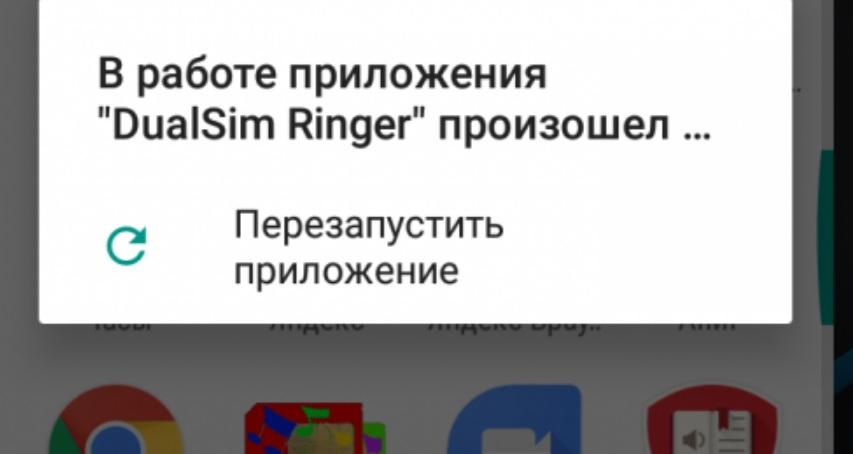
Далеко не всегда обычный перезапуск позволяет полностью устранить вылеты. Проблема может проявиться в любой момент, поэтому рекомендуется более надежный способ – переустановка программы.
Для этого нужно:
- Открыть настройки телефона.
- Перейти в раздел с приложениями.
- Выбрать «проблемную» прогу.
- Нажать кнопку «Удалить».
Также удалить программу можно через магазин Google Play. Это будет даже удобнее, поскольку после удаления сразу на этой же странице можно нажать кнопку «Установить» для восстановления проги.
Проверить телефон на вирусы
Если вина лежит не на разработчике софта, а на пользователе, то последнему нужно обязательно проверить смартфон на вирусы. Для этих целей предусмотрены самые разные приложения. Например, Kaspersky Internet Security или Dr.Web. Скачайте любую из предложенных программ на свое устройство через Google Play.
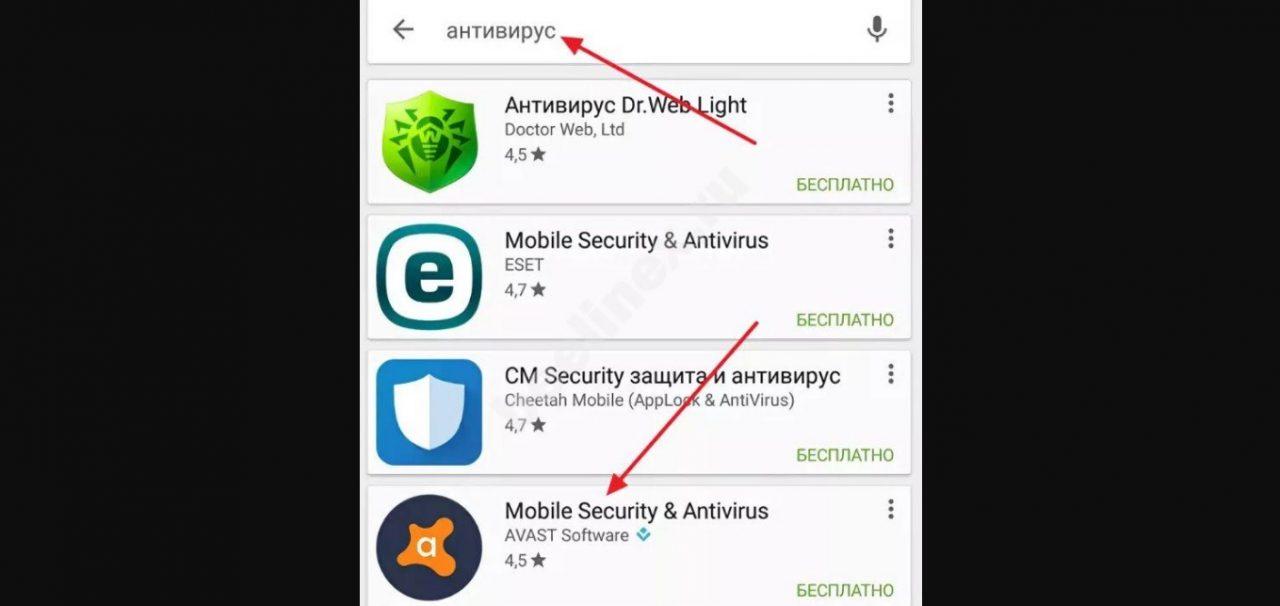
После этого можно запустить загруженный антивирус и начать проверку. Программа отсканирует все устройство, а потом предложит удалить вредоносные файлы. Данную рекомендацию следует подтвердить, а затем перезагрузить смартфон.
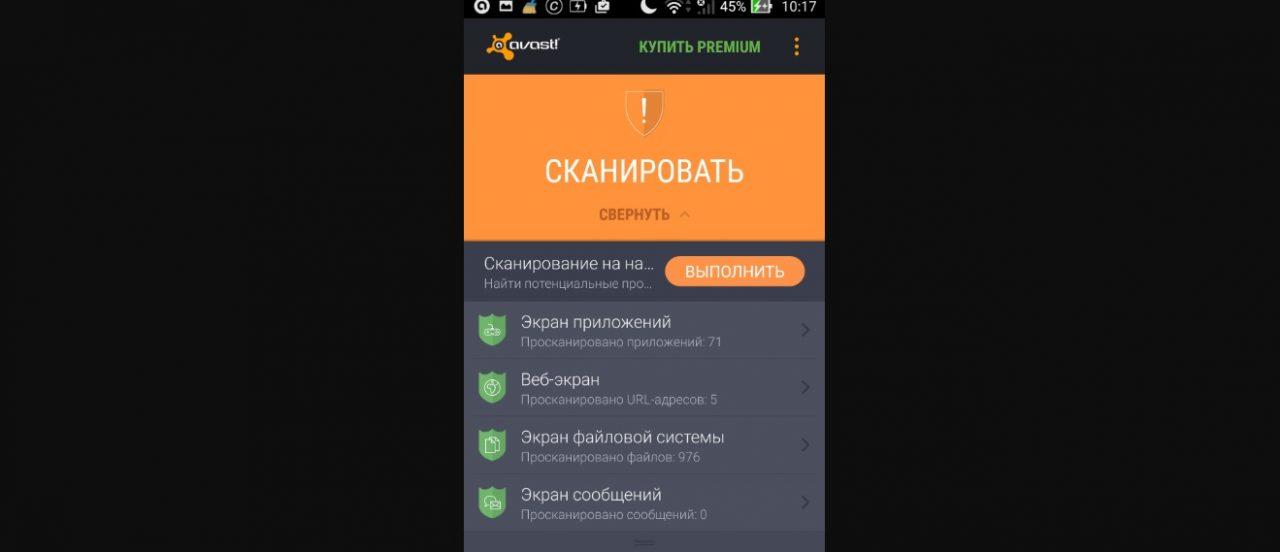
Нельзя со 100-процентной уверенностью заявить, что удаление вирусов полностью устранит проблему. Если вылеты происходят просто из-за слабого железа смартфона, то ошибку уже ничто не исправит.
Закрыть фоновые программы
Если периодические вылеты связаны с серьезной нагрузкой на оперативную память, то пользователю нужно закрыть все фоновые процессы. Они съедают все ресурсы телефона, не давая ему корректно запустить нужную программу.
Сначала запустите диспетчер задач. Как правило, он открывается удержанием кнопки «Домой» или свайпом от нижнего края экрана к верхнему, если используется управление жестами.
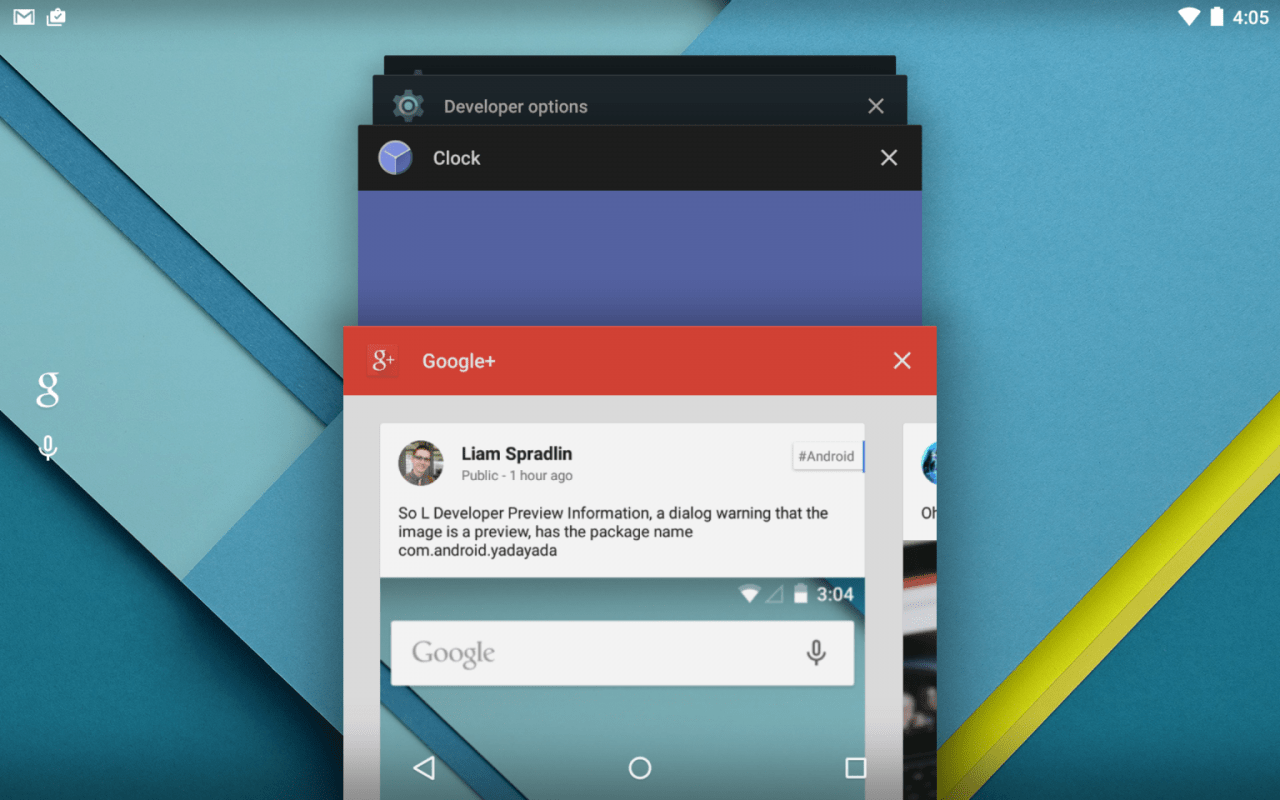
В открывшемся меню следует закрыть все программы. Но некоторые проги все равно продолжат работать фоне. Ограничить их функционал можно через настройки в разделе «Приложения».
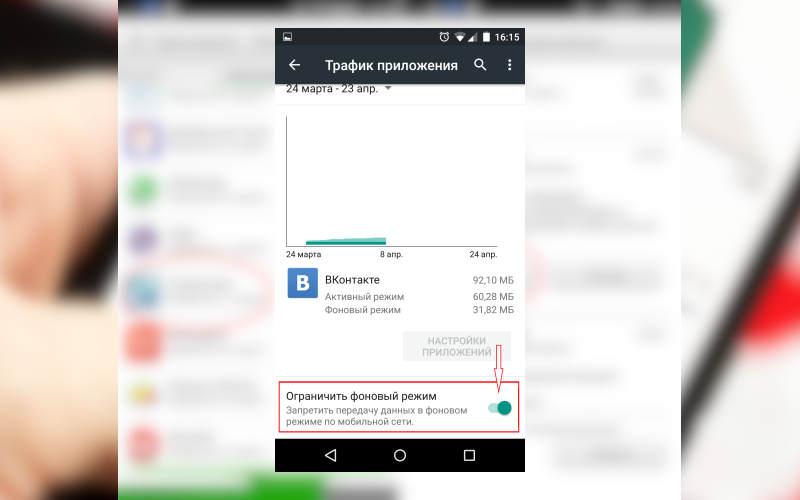
Также в решении проблемы может помочь специальный софт. Например, Clean Master.
Он выполнит очистку фоновых процессов в автоматическом режиме, а пользователю не придется тратить драгоценное время.
Как исправить постоянные вылеты из определённых приложений
Встречаются ситуации, когда вылетают конкретные программы, например, настройки или музыка. Согласитесь, что будет слишком долго следовать общим рекомендациям, дабы исправить ошибку в одной утилите. Ниже представлены более конкретные советы для самых популярных приложений.
Социальные сети и мессенджеры
Первым делом нужно освободить оперативную память. Для этого требуется закрыть все фоновые программы, либо вовсе удалить некоторые из них. Если ошибки начались после установки обновления, то требуется сделать откат к прежней версии. Скачать в Google Play её к сожалению, нельзя, поэтому придётся прибегнуть к сторонним сайтам. Но лучше дождитесь, когда разработчики оптимизируют софт под ваше устройство. Наиболее часто с вылетами сталкиваются приложения: Инстаграм, Вконтакте, Viber, Snapchat.
Google Play

Сначала переходим в настройки устройства, где заходим в раздел с установленными программами. Здесь нужно найти две утилиты: Google Play Маркет и Сервисы Google Play. Теперь в окне с программой находим кнопку «Очистить» и кликаем на неё. Должно открыться небольшое меню, где требуется выбрать «Очистить всё». После этого нужно перезагрузить устройство.
YouTube
Для начала нужно очистить кэш программы. Если это не помогло, то можно сделать откат к прежней версии. Для этого перейдите в настройки телефона, где зайдите на страницу с нужно программой. Затем нажмите на «три точки» или кнопку «Опции». Здесь выберите «Очистить данные».
Обратите внимание, что очистку кэша рекомендуется проводить в качестве профилактики. Подобные действия не позволят приложениям тормозить, а сделают их работу более плавной
Стоковая камера

Открываем настройки смартфона и заходим в список со всеми программами. Используя поисковую строку находим утилиты: камера и галерея. Теперь нажимаем кнопку «Очистить», где выбираем «Кэш».
Способ 2: Стандартные приложения
Как и в случае с Google, на Android-устройствах могут присутствовать проблемы с вылетами стандартного ПО. Среди подобного наиболее важными являются «Настройки», исправление ошибок в которых было нами описано отдельно. Большая часть рекомендаций также полностью применима и в других ситуациях.

Способ 3: Очистка кэша
Самым универсальным решением неполадки с вылетом приложений является очистка кэша, помогающая избавиться от ошибки в большинстве случаев. Для этого потребуется воспользоваться стандартными «Настройками», выбрав нужное ПО из полного списка и воспользовавшись кнопкой «Очистить кэш». Вместо этого можно прибегнуть и к сторонним решениям вроде CCleaner, автоматизирующим и упрощающим этот процесс. В целом процедура требует минимум действий и была нами описана ранее.

Способ 4: Переустановка приложений
Достаточно эффективным способом является не только очистка кэша, но и полное удаление с повторной установкой. Несмотря на необходимость работы с каждым приложением по отдельности, метод более радикален и может потребовать больших затрат времени. Обо всем, что нужно знать для правильной деинсталляции, нами было рассказано в следующих инструкциях.

Если вылеты связаны со стандартными службами и сервисами, удаление все равно способно помочь. Однако в таком случае необходимо будет воспользоваться компьютером.
Способ 5: Работа с обновлениями
В качестве вспомогательного варианта исправить проблемы с вылетами можно путем установки свежих обновлений для приложений. Об этом нами было рассказано в статье по ниже представленной ссылке. При этом в качестве решения может точно так же выступать удаление обновлений.

Еще одним схожим решением является обновление операционной системы до более актуальной версии. Связано это с тем, что свежие выпуски имеют меньше багов и гарантируют улучшенную совместимость с приложениями. Однако применимо подобное далеко не для всех моделей смартфонов.

Универсальная инструкция для игр и программ
Первым делом при автоматическом закрытии приложений нужно ознакомиться с системными требованиями конкретной программы. Если характеристики смартфона серьёзно отличаются от заявленных параметров, то рекомендуется подумать о покупке более нового устройства. Также требуется проверить поддерживаемую версию Android. Сейчас большое количество софта разрабатывается под Андроид 7, 8 и 9.

Для обновления системы выполним следующее:
- Заходим в настройки.
- Переходим в раздел «О телефоне» либо «Об устройстве».
- Здесь выбираем вкладку «Обновление системы».
- Теперь кликаем кнопку «Проверить обновления» и при их наличии нажимаем «Загрузить».
Бывают случаи, когда с версией Android и характеристиками телефона всё в порядке, но вылеты при запуске продолжаются. Здесь можно применить одну из следующих рекомендаций:
- Перезагрузите смартфон. Простой и достаточно эффективный совет, позволяющий очистить оперативную память и ослабить нагрузку на процессор. Часто после данного действия ошибка исчезает.
- Закройте программы, работающие в фоновом режиме. Делается это простым нажатием кнопки «Home», где отображается весь открытый софт. Проведите пальцем вправо, или нажмите кнопку, отвечающую за закрытие всех приложений.
- Проверьте телефон на вирусы. Можно воспользоваться как встроенным, так и загруженным отдельно антивирусом. В меню сервиса выберите «Сканировать» и дождитесь окончания проверки. При обнаружении вирусов удалите их.
Также советуем периодически очищать данные приложений. Большое количество кэша замедляет работу устройства и может привести к сбоям в системе.

Делается это просто:
- Зайдите в настройки.
- Перейдите в раздел со всеми программами.
- Найдите нужное приложение.
- Кликните кнопку «Очистить», где выберите «Кэш».
Следуя данным советам можно избавиться от постоянных вылетов приложений.
Основные причины, почему на Андроиде вылетают приложения
Перед тем, как перейти к решению проблемы, нужно разобраться с её причинами. Стоит понимать, что они могут быть как программными, так и аппаратными. В первом случае постоянный вылет приложений связан с плохо оптимизированным ПО под конкретную модель смартфона. Во втором случае игры, скорее всего, сворачиваются по вине пользователя. Ниже представлены наиболее популярные причины:
- Несовместимость программы с операционной системы. Это может наблюдаться, когда человек пытается установить приложение, предназначенное для Андроид 7, на Android 4.
- Плохая оптимизация дополнения. Некоторые разработчики не заморачиваются над настройкой программы под все устройства. Обычно выпускается версия, подходящая для наиболее популярных телефонов. Также напротив подобной утилиты в Google Play можно увидеть надпись: «Не совместимо с вашим устройством».
- Повреждение apk-файла. Данная проблема наблюдается при загрузке ПО со сторонних сайтов. Во время сборки пакета могли произойти определённые ошибки, повлиявшие на дальнейшую работу программы.
- Не верно распакован кэш. Иногда при установке игр со сторонних сайтов требуется распаковать кэш в определённую папку. Большинство пользователей игнорируют данное требование, поэтому возникают ошибки в приложениях.
- Нехватка оперативной памяти. Современные игры довольно требовательны к производительности смартфонов. Рекомендуется внимательно читать отзывы к загружаемому софту и смотреть как он работает на разных устройствах.
- Наличие вирусов. Некоторые троянские программы могут конфликтовать с установленным на смартфоне ПО. Советуем ежемесячно сканировать устройство с помощью антивирусов.
Больше половины представленных проблем можно избежать. Для этого нужно прекратить загрузку софта со сторонних порталов, а использовать только Play Market.
Почему вылетают игры на Android
 Такое редко случается, но иногда пользователи сталкиваются с ситуацией, когда на их Андроид смартфоне начинают вылетать все игры. Причем это может касаться, как только что установленных игр, так и тех, которые устанавливались ранее и перед этим запускались нормально. Если у вас возникла именно такая проблема то, предлагаем ознакомиться со списком проблем, которые могут быть причиной данной неисправности.
Такое редко случается, но иногда пользователи сталкиваются с ситуацией, когда на их Андроид смартфоне начинают вылетать все игры. Причем это может касаться, как только что установленных игр, так и тех, которые устанавливались ранее и перед этим запускались нормально. Если у вас возникла именно такая проблема то, предлагаем ознакомиться со списком проблем, которые могут быть причиной данной неисправности.
- Недостаточно оперативной памяти. Недостаток «оперативки» – часто стает причиной проблем на бюджетных моделях смартфонов. Поэтому, если у вас именно такой смартфон, то в случае вылета игр стоит попробовать закрыть все запущенные приложения и снова запустить игру. Возможно этого будет достаточно для возобновления нормальной работы игр.
- Смартфон завис. Зависание – достаточно распространенная причина вылета игр как на дорогих, так и на бюджетных моделях смартфонов. Если на вашем смартфоне зависла какая-то программа или системный процесс, то это может приводить к вылету игр. Решение такой проблемы очень простое – перезагрузка смартфона. Если на вашем смартфоне нет функции перезагрузки, то можете просто выключить и включить его. Кстати, перезагрузка смартфона отлично освобождает оперативную память, так что если причиной вылета является недостаток «оперативки», то перезагрузка также может помочь.
- Недостаточно встроенной памяти. Это не очевидно, но недостаток встроенной памяти также может быть причиной вылета игр на Андроид смартфоне. Дело в том, что многим играм для запуска нужно скачивать обновления или записывать в постоянную память смартфона какую-то другую информацию. Поэтому в случае отсутствие свободного места игра может вылетать или зависать. Решить данную проблему не сложно. Если в вашем смартфоне есть карта памяти, то приложение можно перенести на нее. Если же карты памяти нет, то для освобождения встроенной памяти нужно будет что-то удалить. Например, какие-то ненужные приложения или файлы, которые вы раньше загружали на смартфон.
- Заражение вирусами. К сожалению, сейчас под Андроид существует большое количество вирусов. Ими особенно легко заразиться если устанавливать взломанные версии игр из неизвестных источников. А в случае заражения, на смартфоне могут проявляться самые разные «глюки». Например, могут вылетать игры. Для решения этой проблемы можно попробовать установить какой-то антивирус и проверить смартфон. В особо запущенных случаях для удаления вирусов может понадобиться сброс настроек до заводских.
- Проблемы с прошивкой. Если вы устанавливали на свой Андроид смартфон какую-то не стандартную прошивку, то вполне возможно, что причиной вылета игр является именно она. В таком случае есть смысл вернуться к стандартной прошивке от производителя смартфона.
Почему вылетают некоторые игры на Андроид
Вылетают игры на Андроид: как устранить проблему
Операционная оболочка Андроид, особенно последние ее версии, отличаются стабильностью в работе. Одна из причин, по которой многие покупают именно гаджет под управлением Андроид – огромный выбор развлекательных утилит. Но часто возникает ситуация, когда даже на самых мощных устройствах утилита отказывается запускаться или выдает ошибку. В данной статье будет подробно рассмотрен вопрос, как справиться с ситуацией, когда не идут игры на Андроид.
Причины некорректной работы
Существует несколько причин, по которым игры на платформе работают неправильно или не работают вообще:
Первая причина – плохая оптимизация. Такое явление стало весьма распространенным с появлением многоядерных процессоров. Вторая причина – еще не было выпущено версии утилиты именно для устройства пользователя. Например, если приложение скачать на экран с Full HD, он будет работать некорректно с версией для экранов с HD. В таком случае остается только подождать новой модификации устройства. Третья причина – была закачана игра не для того устройства.
Не стоит забывать, что существуют различные модели процессоров и видеоускорителей, системные требования конкретно указываются в инструкции к программе. Четвертая причина – версия Android не поддерживается приложением. Пятая причина – ошибка самих разработчиков игры. Если ни на одном устройстве, утилита не работает корректно, стоит сообщить о таком в систему поддержки Google Play. Последняя, шестая причина, кэш приложения были закачан не в ту папку.
Как с этим справиться мы подробно расскажем во второй части статьи.
Что делать, если вылетают игры на Android
Если вылетают игры на Андроид, можно попробовать несколько способов исправить такую ситуацию:
Первый способ – скачать одну из программ оптимизаторов на Google Play. Некоторые из них начинают полностью функционировать после получения Root-доступа. После процесса оптимизации, система станет работать плавнее и запустятся многие игры, которые раньше вылетали или не работали. Второй способ – выгрузить лишние приложения из оперативной памяти.
При ее недостатке, оболочка начинает захлебываться и выдавать ошибки. Третий способ – установить новую версию прошивки. Для этого надо зайти на сайт производителя. Стоит напомнить, что не все гаджеты предыдущих поколений имеют такую опцию. Например, HTC не имеет поддержки новых версий Андроида для устройств прошлых поколений. Как самому перепрошить Android подробно расписано здесь.
Четвертый способ – сбросить аппарат к заводским настройкам. Бывают случаи, когда пользователи настолько засоряют систему, что ни оптимизаторы, ни антивирусы уже не помогают. Тогда может помочь только полный сброс. Чтобы сделать это, надо зайти в «Настройки», далее «Резервное копирование» и «Сброс настроек». Иногда такая процедура помогает. Пятый способ – отнести гаджет в мастерскую.
Возможна проблема с оборудованием.
Правильное скачивание кэша для игр
Теперь опишем последнюю распространенную проблему – неправильно закачанный флэш. Как известно, все приложения вначале требуют apk-файла и только после этого начинает загружаться само приложение. Иногда кэш загружается не в ту папку и игра отказывается работать.
Чтобы устранить проблемы надо закачать исполняемый файл на карту памяти, далее установку запустить через Wi-Fi сеть.
Кэш некоторых приложений занимает более гигабайта, поэтому нужно только запустить процесс и отключить сеть. Далее, необходимо снова скачать исполняемый файл и начать установку, используя нормальный интернет. Файлы кэша надо будет скопировать в те папки, который были созданы при загрузке через Wi-Fi. Такие манипуляции необходимо совершать, чтобы не загружать внутреннюю память устройства.
Игры для Андроид
Рекомендуем почитать:
Почему вылетают некоторые игры на Андроид
Как настроить Skype на планшете
Андроид не видит карту памяти
https://youtube.com/watch?v=Cr_yqahvlRM
Проблемы с Андроидом
Поделитесь материалом в соц сетях:
168 комментариев к записи Почему вылетают некоторые игры на Андроид
Виктор 08.10.2015 15:14
У меня prestigio muze A3 проблема вот в чем, у меня не работает много приложений (real racing 3,asphalt 8, max payne ). а не давно вообще вся. истема полетелаПОМОГИТЕ ПОЖАЛУЙСТА.
Что делать, если зависают и вылетают приложения на Android?
Мы все так полюбили смартфоны и планшеты за то, что на них можно было загружать кучу разнообразных приложений. Владельцам Андроид-устройств нужно только зайти в Google Play и найти из тонны приложений и игр подходящие для себя. И при этом большинство из них распространяются бесплатно.
Но всегда ли приложения работают гладко? К сожалению, нет. Некоторые из ваших любимых приложений могут зависать или вылетать. Каждый пользователь сталкивался с такой проблемой хотя бы однажды. Она может возникнуть на разных устройствах и версиях ОС, в том числе на самых мощных смартфонах. Если у вас есть такая проблема, и приложения зависают или вылетают, то эта статья поможет вам решить ее.
Почему приложения зависают или вылетают?
Существует несколько причин зависаний и вылетов программ. Приложение может перестать отвечать или вылететь из-за того, что его версия устарела. Многие приложения работают лучше при наличии хорошей интернет-связи. Другое возможное объяснение – плохая кодировка. Также если у вас слишком мало свободного места в памяти вашего устройства, приложения не смогут работать корректно
Очень важно время от времени очищать кэш, особенно у тех приложений, которыми вы пользуетесь чаще всего. Наконец, причина может скрываться в сбое софта
В общем, проблема может быть вызвана несколькими факторами. Теперь, когда вы ознакомились с ними, пора перейти к тому, как же справиться с зависаниями и вылетами.
Перезагрузите устройство
Прежде чем пробовать другие пути решения, перезагрузите устройство. Как только вы сделаете это, остановятся все процессы и приложения, которые были запущены в фоновом режиме. Таким образом освободится память, и работа устройства ускорится. Если зависания и вылеты продолжатся, переходите к другим решениям.
Обновите приложения

Разработчики постоянно работают над улучшениями и исправлением ошибок в приложениях. Когда пользователи жалуются на какие-либо проблемы, в том числе зависания и вылеты, разработчики исправляют их и выпускают новую версию приложения
Именно поэтому так важно регулярно обновляться
Сделать это очень просто. Необходимо зайти в Google Play, и в боковом меню выбрать «мои приложения и игры». После этого вы сможете обновить всё сразу или выборочно.
Интернет-соединение
Медленный интернет может быть причиной вылетов, особенно в приложениях с плохо прописанным кодом. Например, они могут работать отлично при стабильном подключении по Wi-Fi дома или в офисе. Но как только вы переключитесь на сеть 3G, программа или игра зависнет или вылетит.
Если вам необходимо переключить сеть, сначала закройте само приложение. Так вы предотвратите вылет.
Очистите кэш
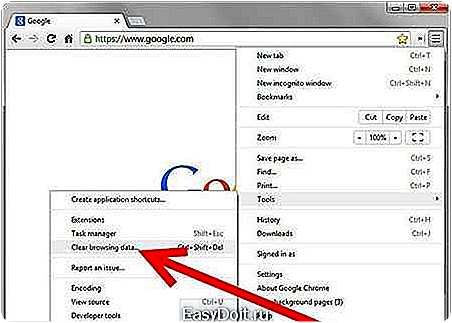
Есть такие приложения, которыми мы пользуемся ежедневно. Но спустя какое-то время, данные кэша накапливаются, и работа приложения может замедлиться, и оно начнет подвисать и даже вылетать. Наиболее часто данная проблема связана с такими популярными приложениями, как Viber, Instagram, WhatsApp и т. п.
Как только вы удалите кэш, работа приложений вернется к норме.
Вот как это сделать:
- В настройках выберете пункт «приложения».
- В списке найдите зависающее или вылетающее приложение.
- Нажмите на него, а затем нажмите на «очистить кэш».
- Принудительно остановите приложение.
- Заново запустите его.
androidonliner.ru
Как восстановить доступ?
Распространённое решение проблемы, предлагаемое в интернете – сброс смартфона к заводским настройкам или перепрошивка. После этого вся информация с мобильного телефона будет удалена. Поэтому, не рекомендуем преждевременно возвращать систему к первоначальным параметрам. Есть куда менее кардинальные методы.
Способ 1
Что делать, если на андроид смартфоне не открываются контакты? Заходим в настройки, с помощью соответствующего элемента в меню приложений или через значок шестерёнки в шторке уведомлений.

В инструкции используется операционная система Android 9.0, но она будет актуально и для младших моделей платформы. Переходим в раздел «Приложения и уведомления».

Появится список с последними использованными программами. Нажимаем на строчку «Показать все приложения».

По умолчанию системные процессы скрыты, нажимаем на иконку с тремя точками в правом верхнем углу. В контекстном меню выбираем пункт, отмеченный на скриншоте.

В списке отобразятся скрытые программы, из-за отсутствия функции поиска, находим пункт «Контакты» вручную. Тапаем на надпись «Хранилище».

Запускаем очистку кэша нажатием на отмеченную ниже кнопку. Если тапнуть по «Очистить хранилище», будут удалены все номера в телефонной книге.

Способ 2
Это более кардинальное решение, в ситуации, когда не работают мобильные контакты на андроиде. Предварительно проводим синхронизацию телефонной книги с сервисами Google. Заходим в раздел «Аккаунты», в настройках.

Выбираем аккаунт гугл, к которому привязан телефон. Выбираем «Синхронизация аккаунта». Переводим отмеченный на скриншоте ползунок в активное состояние.

Заходим в Play Маркет и пишем в поиске «Контакты». Удаляем приложение и после завершения деинсталлиции, снова устанавливаем. Не забудьте провести синхронизацию, чтобы восстановить номера.

Для информации: Тормозит смартфон на Android и не знаете что делать? Узнайте решение, в статье: «Сильно тормозит планшет на Android, что делать?»
Способ 3
Подходит для китайских смартфонов с дополнительными оболочками: Xiaomi, Huawei и других. В них устанавливают внешние сервисы для синхронизации информации, которые конфликтуют со службами Google. Рекомендуем отключить сопряжение со сторонними облачными хранилищами.
Отключение приложений
Многие программы на Android реализованы таким образом, что они в любом случае будут работать в фоне. Например, постоянно собирает о вас всяческую информацию, закрыть его фактически невозможно. Но если вы не собираетесь использовать какие-то приложения в течение длительного времени, то их можно отключить. Тогда они точно не будут работать в фоне, потребляя ресурсы устройства. Закрыть фоновые приложения методом отключения можно при помощи следующих действий:
Шаг 1. Зайдите в «Настройки».
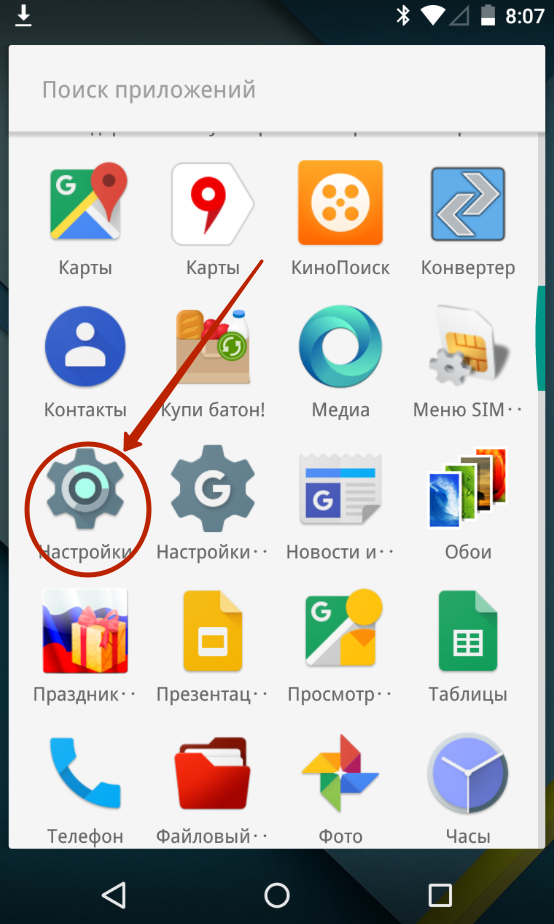
Шаг 2. Перейдите в раздел «Приложения». Также он может называться «Диспетчером приложений».
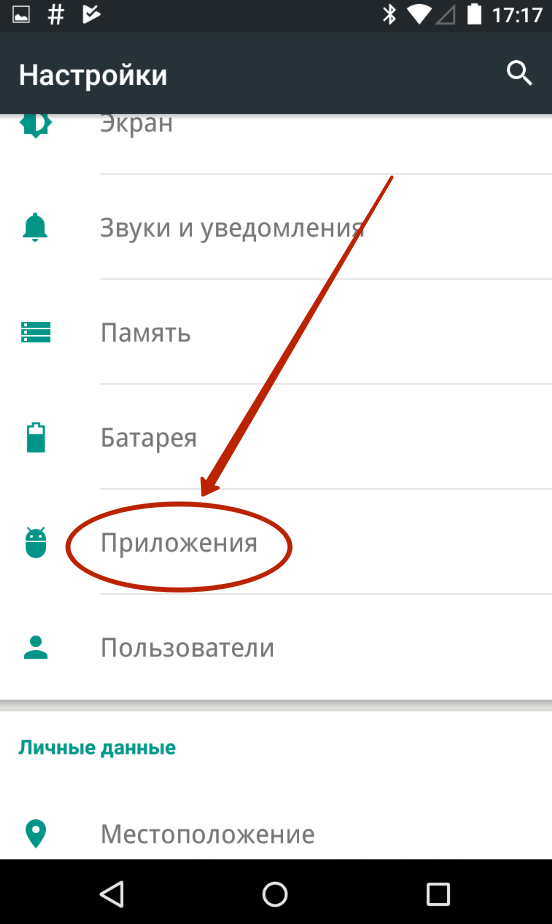
Шаг 3. Переместитесь во вкладку «Все». Хотя это необязательный шаг, нужные программы могут обнаружиться и во вкладке «Сторонние», открывшейся по умолчанию.
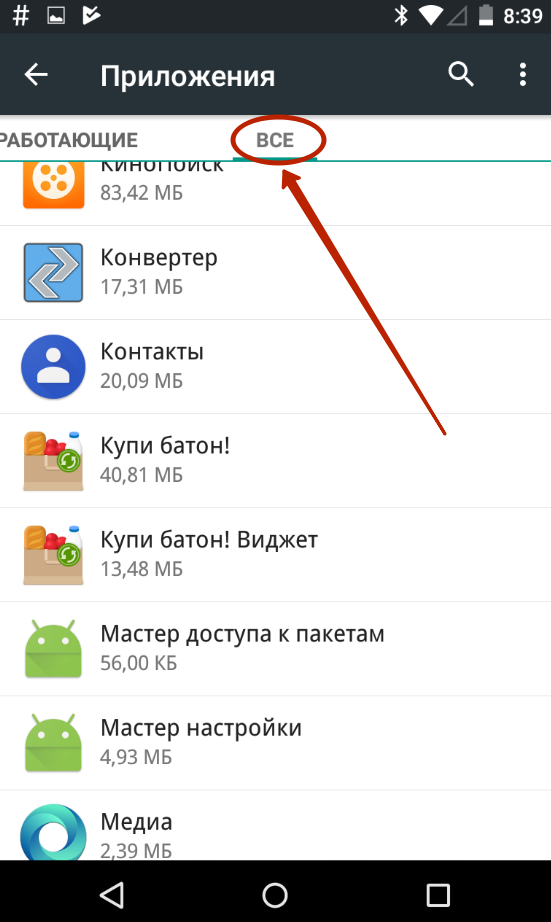
Шаг 4. Нажмите на то приложение, которое вы желаете отключить.
Шаг 5. Нажмите кнопку «Отключить» или «Остановить». Если она не активна, то данную программу отключить нельзя — возможно, что она является системной.
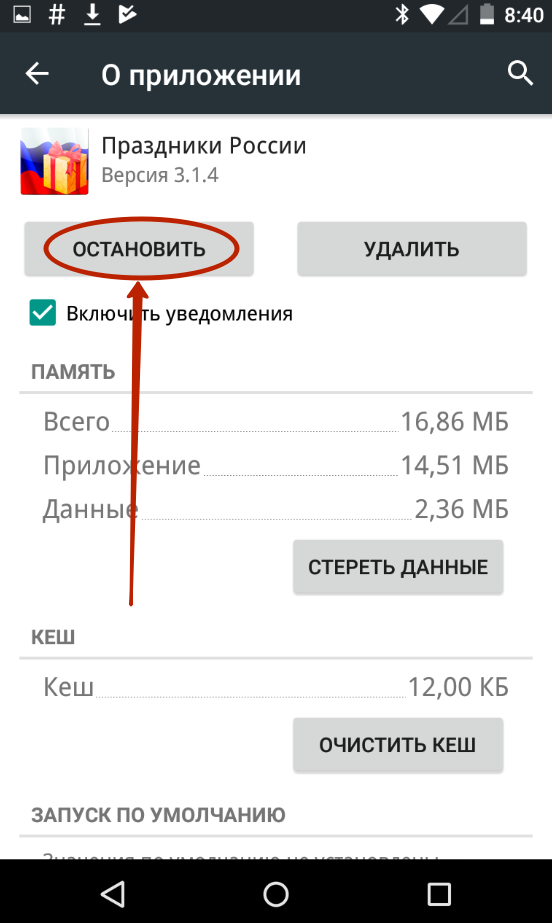
Осторожно! Если вы отключите программу, то на рабочем столе или в меню вы её больше не найдёте. Для её использования нужно вновь посетить «Диспетчер приложений», нужную вам программу вы найдете во вкладке «Отключенные» или «Остановленные»

У многих начинающих пользователей встает совершенно логичный вопрос о том, как же закрываются приложения в смартфонах и планшетах на базе Андроид. И хотя многим подобные проблемы покажутся смешными, ничего удивительного здесь нет – большинство программ, утилит, игр, интернет-приложений не имеет специальной кнопки для выхода. Специально для таких новичков и была написана эта статья.
Начнем с того, что не только в самих программах отсутствует кнопка для выхода, но и в самой операционной системе тоже, поэтому закрывать приложения придется “по-черному”, используя длинные пути:
Во-первых, можно воспользоваться физической кнопкой “Меню”, которая расположена на большинстве смартфонов Samsung в нижней части дисплея слева. Если нажать ее, возможно, программа спросит о том, нужно ли выйти из приложения на андроид. К сожалению, работает этот метод далеко не всегда, чаще всего приложение просто сворачивается и продолжает работать.

Во-вторых, на многих устройствах, особенно на планшетах, есть кнопка для переключения приложений, на которой нарисованы два окна.
В-третьих, если такая клавиша отсутствует, можно воспользоваться клавишей home и вызвать экран с открытыми приложениями. Для этого нужно зажать кнопку, и в появившемся окне зажать пальцем иконку той программы, которая должна быть выключена. В появившемся контекстном меню выбираем пункт “Удаление из списка”.
В-четвертых, можно закрыть приложение на Андроид через настройки. Для этого надо перейти на вкладку Приложения и открыть экран Работающие, после чего нажать на кнопку “Остановить”.
Наконец, можно воспользоваться встроенным диспетчером задач Task Manager, с помощью которого любое приложение закрывается одним единственным нажатием на красный крестик.
Вот таким образом и закрываются приложения на Андроиде, надо только выбрать подходящий способ и действовать дальше по нему.
Ошибки, связанные с другими программами и вредоносным ПО
В пользу виновности в вылетах Yandex Browser других приложений говорит следующее:
- Перебои стали возникать после установки на устройство какой-либо новой программы (конфликт).
- На браузер или его дополнения «ругается» антивирус.
- Вылеты случаются только во время работы определенных программ. Чаще других источниками неполадки бывают клиенты VPN, «энергосберегайки» (иногда входящие в состав комплексных средств оптимизации системы), различное антивирусное и другое защитное ПО.
Заражение смартфона вирусами обычно проявляется следующими симптомами:
- Сбои возникают не только в Яндекс-обозревателе, но и в других приложениях — они зависают, не открываются и т. д.
- На экране сама по себе выскакивает реклама, не имеющая очевидной связи с какой-либо программой.
- Некие ненужные вам приложения устанавливаются и запускаются сами по себе.
- Телефон совершает вызовы, рассылает СМС, включает Wi-Fi и т. д. без вашего ведома и участия.
- Перестали работать отдельные системные функции.
Полный список признаков, указывающих на присутствие «иных форм жизни» на Андроид-устройствах, приведен в этой статье.
Чтобы проверить версию влияния ПО, первым делом завершите работу всех программ, вызывающих подозрение
Особое внимание уделите тем, которые упомянуты как наиболее частые виновники
На скриншоте ниже — пример такой утилиты-оптимизатора. Она автоматически закрывает приложения, если «думает», что они не используются.

К счастью, в подобных случаях проблема решается просто — нужно лишь добавить Яндекс.Браузер в список исключений утилиты. Но если это не помогло или «подозреваемая» не имеет такой функции, ее придется временно деинсталлировать.
Кстати, некоторые приложения, особенно предназначенные для защиты и оптимизации системы, нельзя просто так ни закрыть, ни удалить, поскольку они имеют права администраторов устройства. Чтобы лишить их административных полномочий, запустите утилиту настроек Android и войдите в раздел «Безопасность».

Снимите флажки напротив этих приложений.

При подозрении на заражение просканируйте девайс любым мобильным антивирусом и удалите источник проблем, если он будет выявлен. О способах очистки Android от вредоносных программ рассказано в статье, где перечислены признаки заражения.
Если стороннее приложение неожиданно завершает работу, найдите его в AppGallery и проверьте, совместимо ли оно с версией вашего телефона. Также проверьте, появляется ли данная проблема на других телефонах с той же версией Android. Если AppGallery отображает, что приложение несовместимо с вашим телефоном, или проблема также возникает на других аналогичных телефонах, возможно, приложение неисправно. Обратитесь за помощью к разработчикам приложения.
В стороннем приложении может произойти сбой, если ему не предоставлены некоторые права. Откройте Настройки , найдите и выберите раздел Права , найдите нужное приложение и предоставьте соответствующие права.
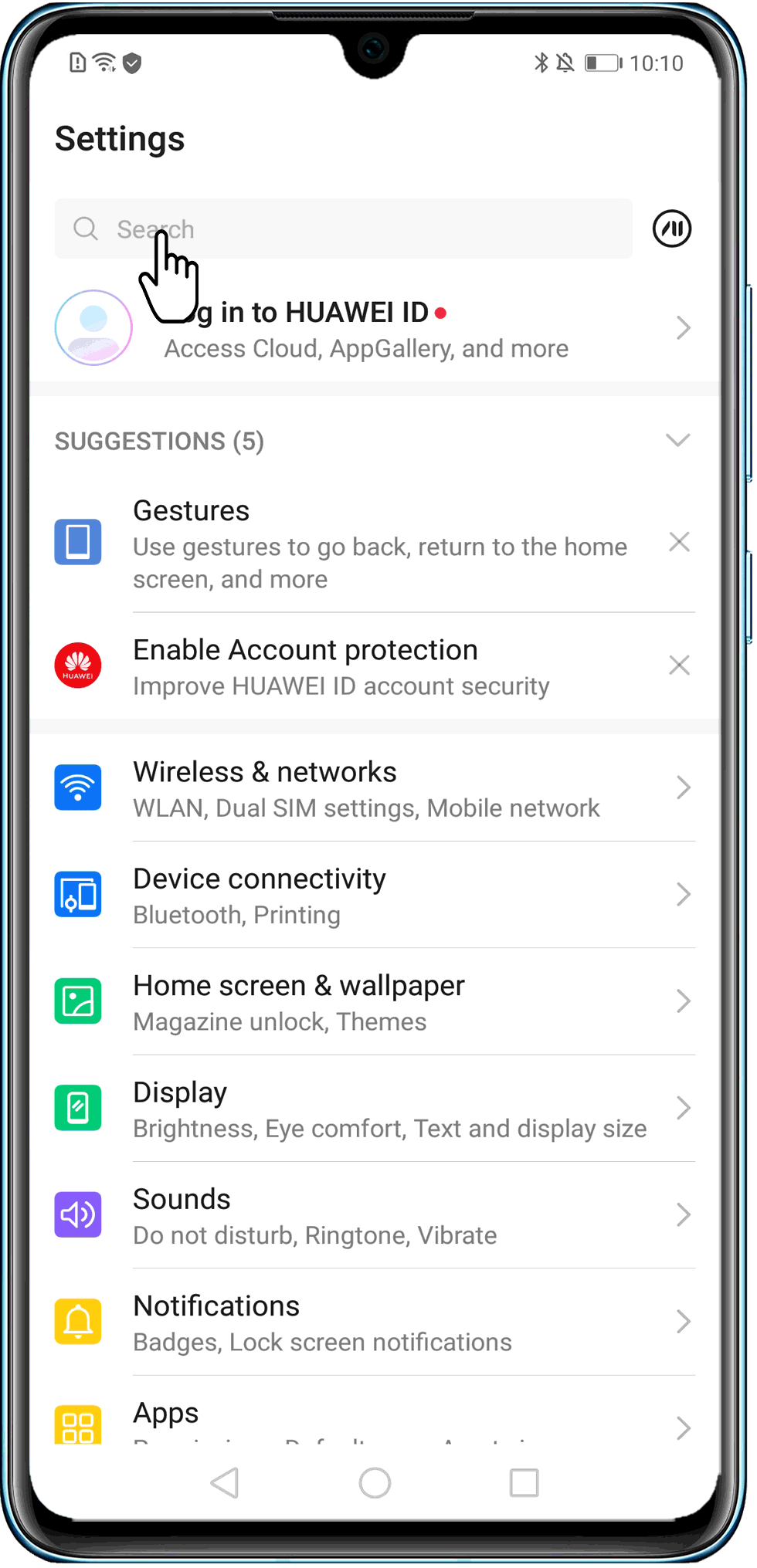
Вылетают приложения на Андроид, как исправить

Вылетают приложения на Андроид, как исправить. Многие сталкивались с таким неприятным событием, как аварийное закрытие программ на смартфоне. В этой статье мы разберемся, почему вылетают приложения на Андроид, и как эту проблему можно это исправить.
Почему вылетают приложения на Андроид
Почему вылетают приложения на Андроид, основные причины:
- Нехватка оперативной памяти или мощности процессора.
- Отсутствие оптимизации. Задача разработчика — оптимизировать приложение под все возможные конфигурации устройств на Андроид. Нет оптимизации — будут ошибки.
- Устаревшая версия Андроид или ошибки в установленной прошивке.
Также причиной вылетов может стать вирусное ПО на смартфоне. Скачать антивирус можно ЗДЕСЬ
Что делать если вылетают приложения на Андроид, как исправить
Первый и самый простой совет — перезагрузите ваше устройство. Часто возникают ошибки, которые решаются простой перезагрузкой. Также может помочь очистка данных и кэша приложения или его переустановка. К примеру, если вылетает приложение ВКонтакте на Андроид, сделайте так:
- Зайдите в настройки
- Выберите пункт «Все приложения»
- Выберите в списке приложение ВКонтакте
- Очистите данные и кэш или удалите приложение, а потом установите заново
Если вылетают игры на Андроид или тяжелые приложения, вы можете закрыть запущенные программы, которыми в данный момент не пользуетесь. Это освободит оперативную память и снизит риск вылета тяжелых приложений. Есть специальные утилиты, которые автоматически закрывают запущенные приложения и тем самым оптимизируют оперативную память, например — Clean Master . Но злоупотреблять ими мы не советуем, так как приложениям на Андроид требуется больше ресурсов для запуска из выключенного состояния, чем для возобновления работы из спящего. Так что постоянное закрытие приложений приведет к понижению скорости работы устройства.
Еще одна причина вылета приложений — устаревшая версия Андроид или ошибки в установленной прошивке. Можно сделать сброс к заводским настройкам, это вернет стандартные параметры системы. Имейте в виду, что практически на всех устройствах сброс к заводским настройкам приводит к удалению всех ваших данных и медиафайлов. Подробнее можно узнать в нашей статье Как сделать сброс на Андроид .
Если приложение не поддерживается вашей версией Андроид — поможет прошивка на более актуальную версию, официальную или кастомную .
Некачественные приложения — это распространенное явление, из-за них может страдать вся система. Если постоянно вылетают приложения на Андроид из-за ошибок самого приложения, напишите об этом комментарий разработчикам в Play Market или на указанный в описании приложения электронный адрес.
Что делать, если приложение тормозит?
Если вам нужно запустить слишком тяжелую для вашего устройства программу или игру, можете отключить фоновые приложения — это освободит больше ресурсов для работы нужной программы. Но все равно лучше запускать только те приложения, системные требования которых соответствуют техническим характеристикам вашего устройства.